Microsoft Edge'i vahekaartide keelamine Windows 11 klahvikombinatsioonis Alt+Tab
Kui see käitumine teile ei meeldi, saate Microsoft Edge'i vahekaardid keelata Windows 11 dialoogiaknas Alt+Tab. Vaikimisi lisab Alt+Tab 5 viimast Microsoft Edge'is avatud vahekaarti rakenduste pisipiltidele, kui vahetate akende vahel.
Reklaam
See käitumine pole Windows 11 jaoks uus. Microsoft rakendas selle esmakordselt Windows 10 versioonis 20H2. Sellest ajast alates on Redmondi tarkvarahiiglane seda kõigis Windowsi versioonides lubanud.
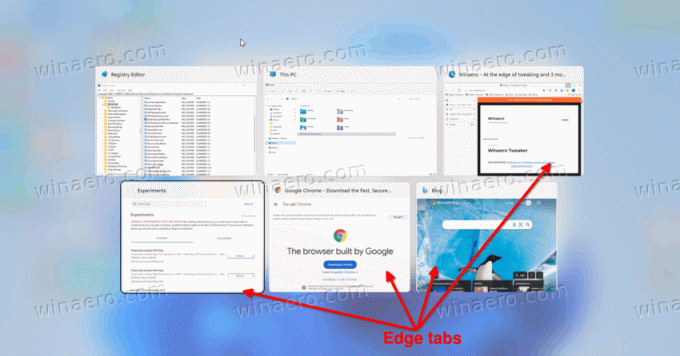
Mõnele kasutajale ei meeldinud kunagi rakenduste vahel vahetades näha üksikuid Edge'i vahekaarte. Õnneks võimaldab Alt+Tab kuvatavat kohandada. Saate selle näidata
- Avage Microsoft Edge'is aknad ja kõik vahelehed
- Avage Microsoft Edge'is aknad ja viis viimast vahekaarti
- Avage Microsoft Edge'is aknad ja kolm viimast vahekaarti
- Avage ainult aknad
Vaatame, kuidas muuta Windows 11 dialoogi Alt+Tab sisu.
Keelake Alt+Tab dialoogis Edge Tabs
Microsoft Edge'i vahekaartide keelamiseks operatsioonisüsteemis Alt+Tab operatsioonisüsteemis Windows 11 tehke järgmist.
- Vajutage Võida + ma avada Seaded rakendus.
- Kliki Süsteem vasakul, seejärel klõpsake nuppu Multitegumtöö paremal pool.
-
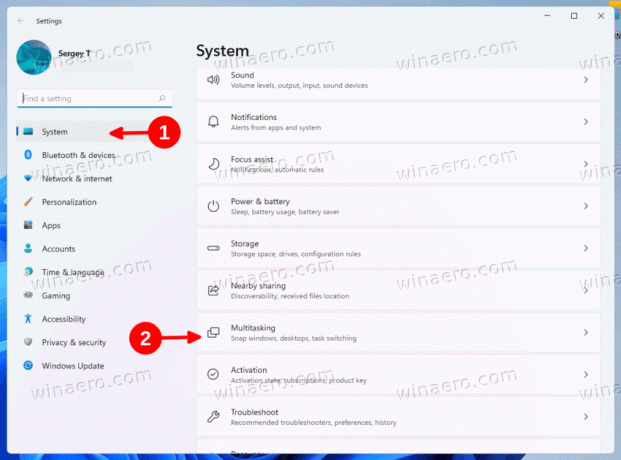 Järgmisel lehel klõpsake rippmenüül Alt + Tab osa.
Järgmisel lehel klõpsake rippmenüül Alt + Tab osa. - Valige Avage ainult aknad et eemaldada akna valimise dialoogist kõik Edge'i vahekaardid.
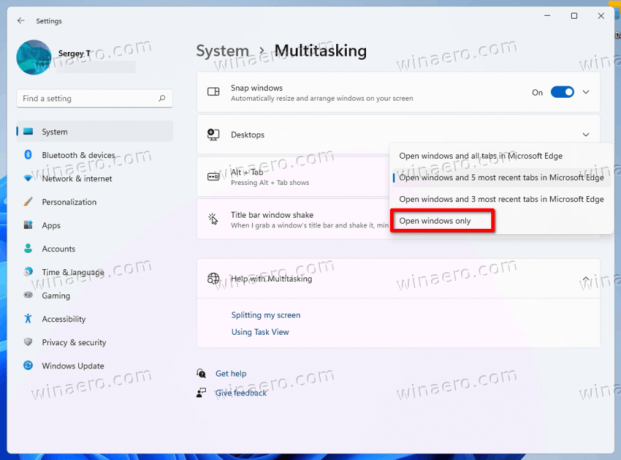
Sa oled valmis! Microsoft Edge'i vahekaarte ei kuulata enam klahvikombinatsiooniga Alt+Tab. Vastasel juhul saate valida mis tahes muu valiku, mis sobib teie töövooga.
Teise võimalusena saate konfigureerida registris dialoogi Alt+Tab. See meetod on kasulik, kui seadete rakendus pole juurdepääsetav või kui peate oma eelistused juurutama mitme arvuti vahel.
Eemaldage registri näpunäidetega Alt+Tab vahekaardid Edge Tabs
- Vajutage Võida + R avada Jookse dialoog, tüüp
regeditja vajutage Sisenema avada Registriredaktor. - Navigeerige lehele
HKEY_CURRENT_USER\SOFTWARE\Microsoft\Windows\CurrentVersion\Explorer\Advancedvõti. - Paremal Täpsemalt klahvi, looge või muutke 32-bitist DWORD-väärtust MultiTaskingAltTabFilter.
- Määrake selle väärtusandmeteks 3 Edge vahekaartide eemaldamiseks Alt + Tab.
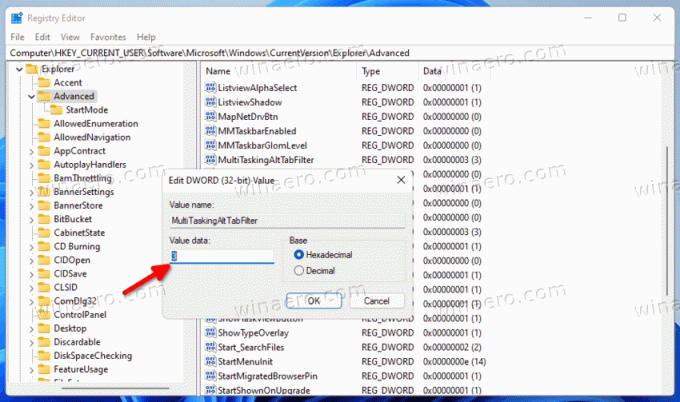
- Samuti saate selle määrata ühele järgmistest väärtustest.
- 0 = Kuva Microsoft Edge'is avatud aknad ja kõik vahelehed
- 1 = Kuva avatud aknad ja 5 viimast vahekaarti Microsoft Edge'is
- 2 = Kuva avatud aknad ja 3 viimast Edge'i vahekaarti
Valmis!
Aja säästmiseks saate alla laadida järgmised registrifailid.
Laadige alla registrifailid
Lae alla see ZIP-arhiiv ja ekstraheerige kaasasolevad REG-failid mis tahes teie valitud kausta.
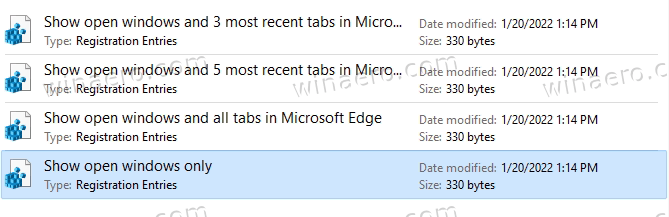
Nüüd topeltklõpsake ühel järgmistest failidest, mis rakendavad Alt + Tab käitumist, mida soovite lubada.
- Kuva ainult avatud aknad.reg
- Kuva avatud aknad ja 3 viimast vahekaarti saidil Microsoft Edge.reg
- Kuva avatud aknad ja 5 viimast vahekaarti saidil Microsoft Edge.reg
- Kuvage Microsoft Edge.reg avatud aknad ja kõik vahelehed
Kui kasutajakonto kontroll seda küsib, klõpsake Jah registri muutmiseks.
See on kõik.



